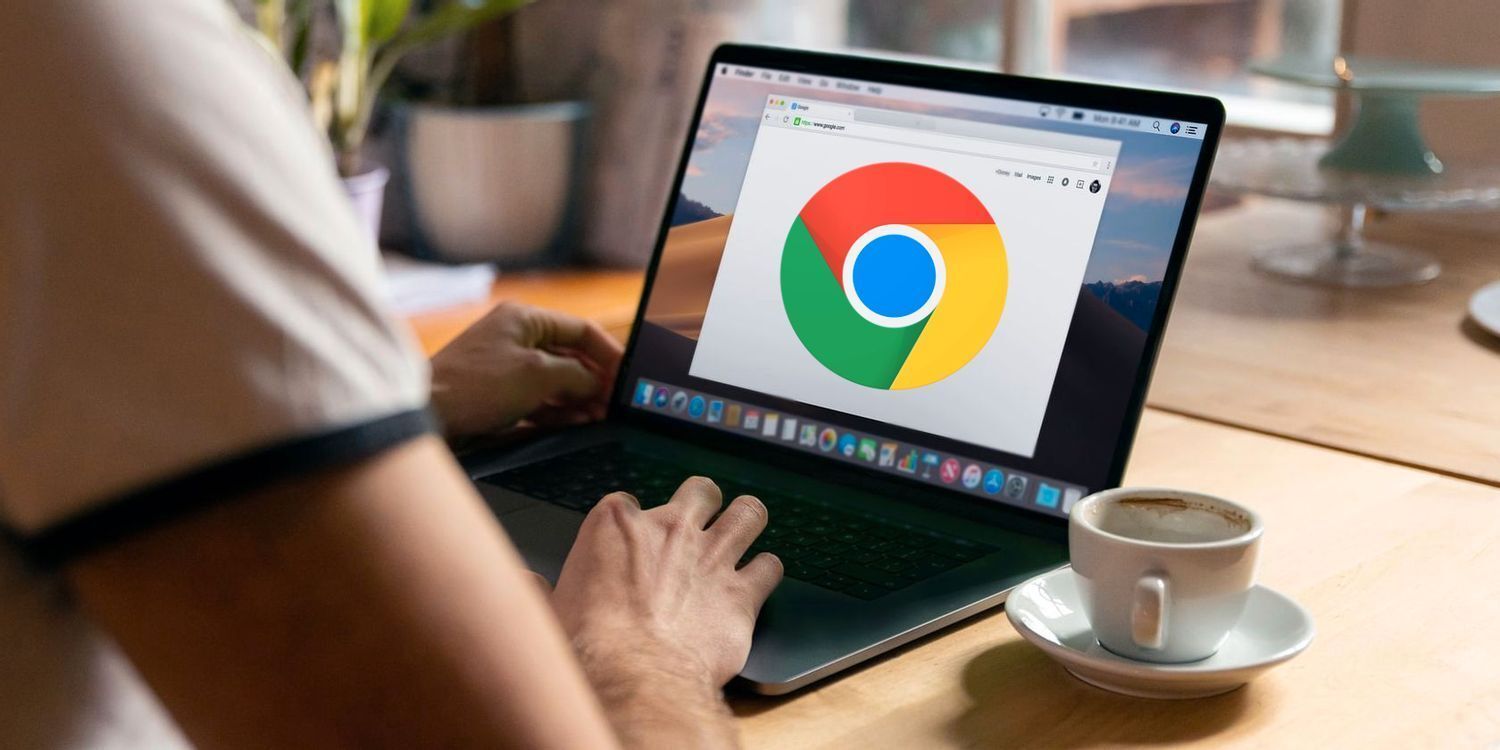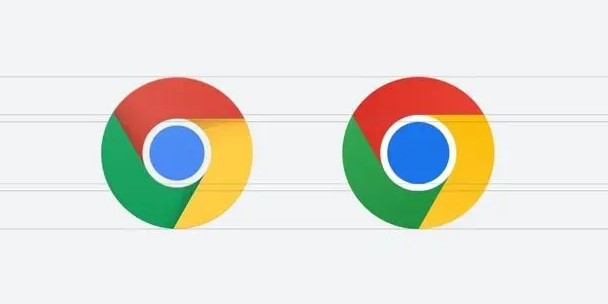教程详情

一、安装缓存清理插件
1. 进入扩展程序商店:打开谷歌浏览器,点击右上角的菜单按钮(三个竖点),选择“更多工具”,然后点击“扩展程序”。或者直接在地址栏输入`chrome://extensions/`,按回车键进入扩展程序管理页面。
2. 搜索并安装插件:在扩展程序页面中,点击“打开Chrome网上应用店”。在搜索框中输入相关的缓存清理插件名称,如“Clear Cache”等。找到对应的插件后,点击“添加至Chrome”按钮进行安装。
二、使用缓存清理插件
1. 找到插件图标:安装完成后,可在浏览器工具栏中找到该插件的图标。
2. 点击图标操作:点击插件图标,会弹出插件的操作界面。通常在这个界面中,会有“清理缓存”等相关选项。
3. 开始清理缓存:点击“清理缓存”选项,插件会自动开始扫描浏览器中的缓存文件。这个过程可能需要几秒钟时间,具体时长取决于浏览器缓存的大小和使用情况。
4. 确认并完成清理:扫描完成后,插件会显示将要清理的缓存文件大小和数量等信息。确认无误后,再次点击“清理”按钮,插件就会开始清理浏览器缓存。清理过程中,浏览器可能会短暂卡顿,这是正常现象,等待清理完成即可。
三、设置清理周期(部分插件支持)
1. 进入设置界面:点击浏览器右上角的插件图标,进入插件的设置界面。
2. 选择清理周期:在这里,你可以选择清理的时间周期,如每天或每周自动清理。部分插件还允许你按需清理特定类型的缓存,如图片、脚本等,你可以根据自己的需求进行选择和设置。
总之,通过以上方法,您可以有效地掌握Google Chrome的音频控制标签扩展技巧。如果问题仍然存在,建议访问Google官方支持论坛或联系技术支持获取更多帮助。